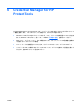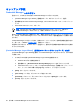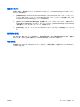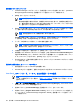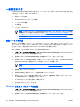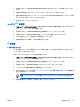ProtectTools (some models only)-Windows Vista (January 2007)
コンピュータのロック
この機能は、Credential Manager を使用して Windows にログオンした場合に利用できます。席を離
れている間にコンピュータをセキュリティで保護するには、作業環境のロック機能を使用します。こ
れにより、不正なユーザにコンピュータへのアクセスを入手される事態を防ぐことができます。この
ロックは、自分自身と、コンピュータ上の管理者グループのメンバのみが解除できます。
注記 このオプションは、Credential Manager のクラシック ログオン プロンプトが有効に設
定されている場合にのみ利用できます。「
例 1:[Advanced Settings](詳細設定)ページを使用
して、Credential Manager からの Windows ログオンを可能にする方法」を参照してください。
コンピュータのロック解除にスマート カード、指紋認証システム、またはトークンが必要とな
るように作業環境のロック機能を設定することで、セキュリティを強化できます。詳しくは、
この章の「
Credential Manager の設定」を参照してください。
コンピュータをロックするには、以下の手順で操作します。
1.
[スタート]→[すべてのプログラム]→[HP ProtectTools Security Manager](HP ProtectTools セ
キュリティ マネージャ)の順に選択します。
2.
左側のパネルで、[Credential Manager](証明書マネージャ)をクリックします。
3.
右側のパネルで、[Lock Workstation](作業環境をロック)をクリックします。Windows のロ
グオン画面が表示されます。コンピュータのロックを解除するには、Windows パスワードまた
は[Credential Manager Logon Wizard](証明書マネージャ ログオン ウィザード)を使用する必
要があります。
Windows のログオンの使用
ローカル コンピュータまたはネットワーク ドメインのどちらでも、Credential Manager を使用して
Windows にログオンできます。初めて Credential Manager にログオンすると、ローカルの Windows
ユーザ アカウントが、Windows ログオン サービス用のアカウントとして自動的に追加されます。
Credential Manager を使用した Windows へのログオン
Credential Manager を使用して、Windows のネットワークまたはローカル アカウントにログオンで
きます。
1.
Windows へのログオン用に指紋を登録してある場合は、指を押し当ててログオンします。
2.
Windows へのログオン用に指紋を登録していない場合は、画面の左上隅にある指紋アイコンの
隣のキーボード アイコンをクリックします。[Credential Manager Logon Wizard](証明書マネー
ジャ ログオン ウィザード)が起動します。
3.
[User name](ユーザ名)の矢印→自分の名前の順にクリックします。
4.
[Password](パスワード)ボックスにパスワードを入力して Next(次へ)をクリックします。
JAWW
一般的なタスク
53